Одна из главных причин, по которой Telegram, наряду с другими платформами социальных сетей, оказался в центре внимания в последнее время, — это опасения, что он представляет собой идеальную среду для распространения незаконной информации. После осады Капитолия США сторонниками Дональда Трампа многие платформы социальных сетей оказались в сложном положении.
Как пожаловаться в Телеграмме на группу, канал, пользователя
Пользователи Telegram во многом сами контролируют контент, который они получают через Messenger. Если пользователь не хочет общаться с другим человеком, он может просто заблокировать его в Telegram. Если кто-то не хочет видеть информацию в чате или группе, он может просто отказаться от подписки. Но иногда содержание канала или группы Telegram настолько оскорбительно или неприемлемо, что вы хотите, чтобы модераторы сети приняли меры. В таком случае можно пожаловаться на конкретную группу или канал Telegram. Давайте рассмотрим, как это можно сделать с разных устройств. Мы также отдельно рассмотрим, как подать жалобу на пользователя в Telegram — инструкции будут отличаться.
Мошеннические чаты или группы Telegram очень распространены. В случае такого явления лучшим решением будет пожаловаться на канал (группу). Подача жалобы является сигналом для модераторов, что им необходимо пересмотреть размещенный контент. Если будут обнаружены нарушения, группа/канал будет заблокирована.
Давайте рассмотрим способы отправки жалобы с устройств с разными операционными системами.
С iPhone
Зайдите в группу, которая, по вашему мнению, нарушает правила сообщества Telegram. Нажмите на его аватар в правом верхнем углу.
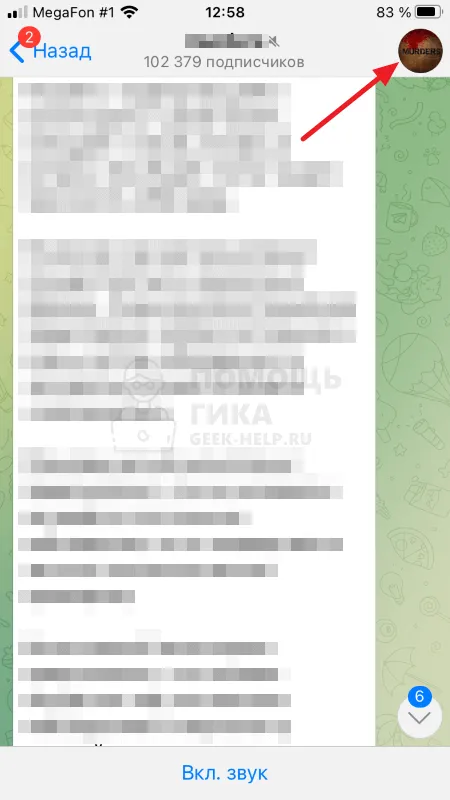
Затем в профиле этой группы (или канала) нажмите на 3 точки и выберите «Сообщить».
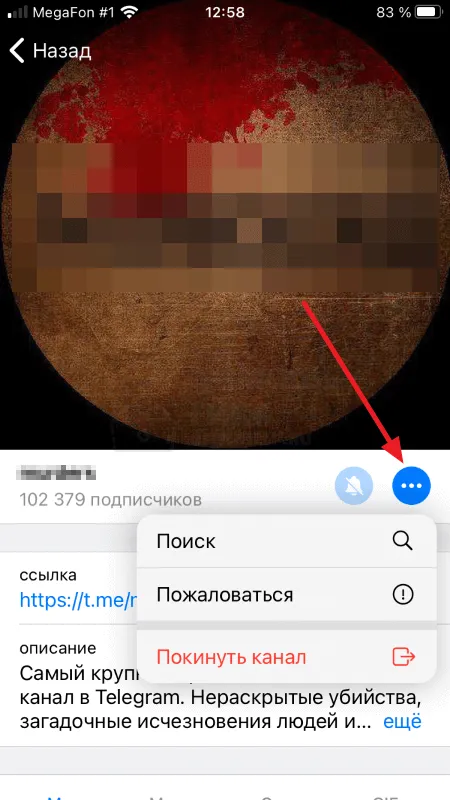
Укажите причину жалобы.
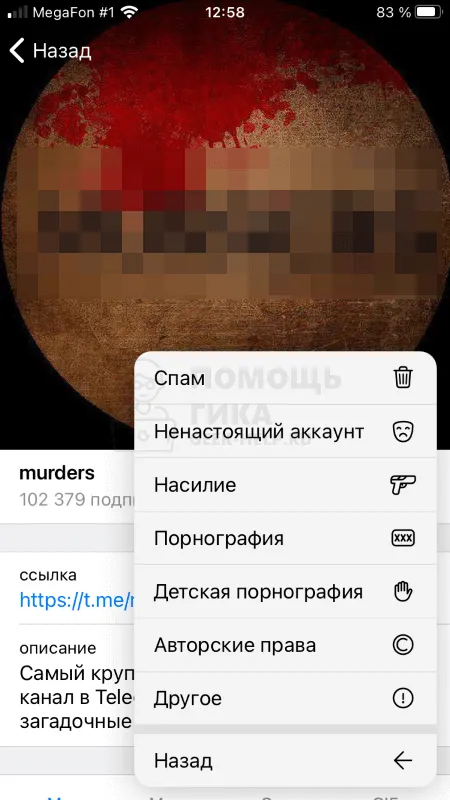
В зависимости от причины жалобы вам может понадобиться выделить определенные сообщения или ввести пояснения. Заполните жалобу, нажав на кнопку «Жалоба».
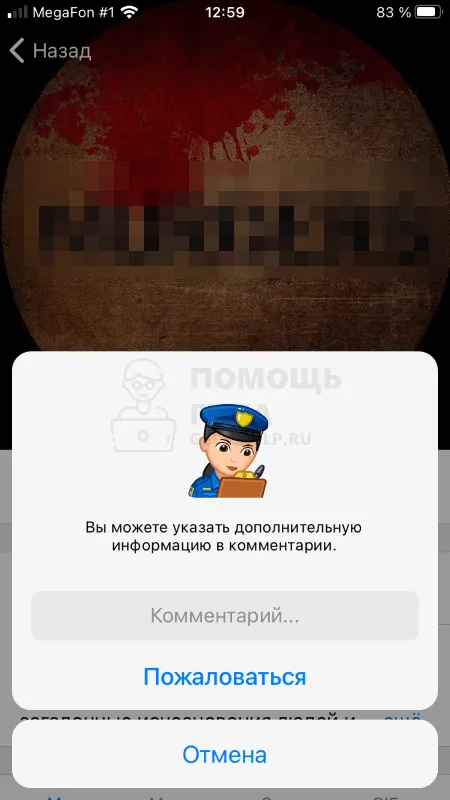
Запрос будет передан модераторам Telegram.
С Android
Перейдите к нужной группе или каналу и нажмите на три точки в правом верхнем углу.
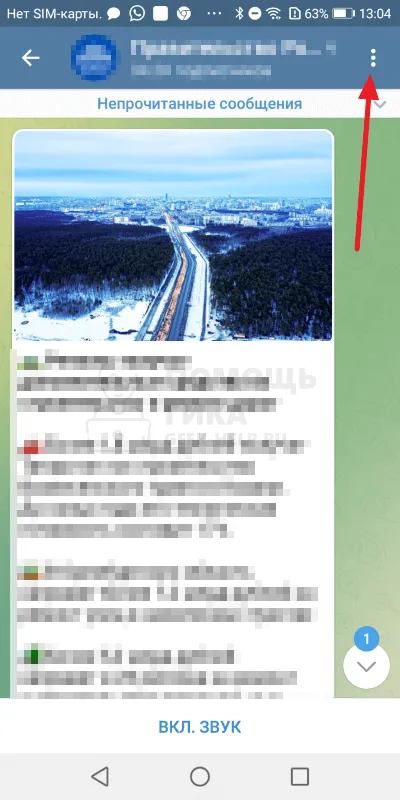
Выберите опцию «Отчет».
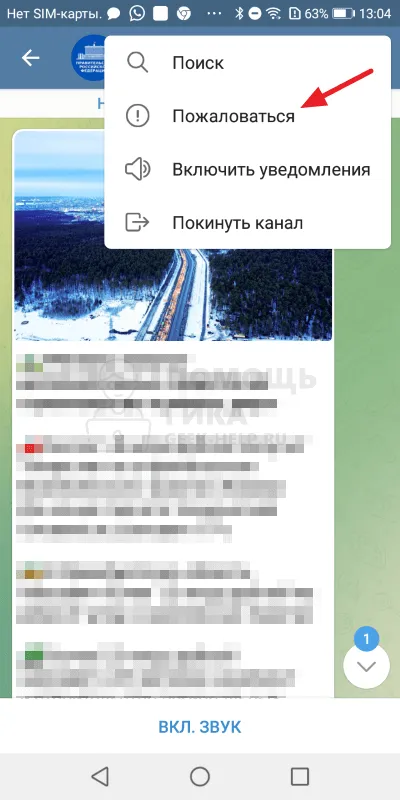
Введите причину жалобы из имеющихся причин или опишите причину самостоятельно, используя опцию «Другое».
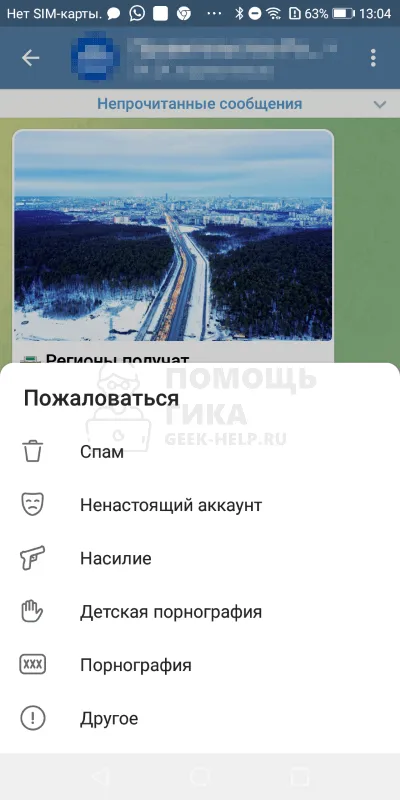
Заполните форму жалобы, чтобы отправить ее.
С компьютера
Перейдите к нужной группе (или каналу) и нажмите на три точки в правом верхнем углу. Появится меню, выберите «Жалоба».
Как кинуть жалобу в Телеграмме на пользователя
Если вы хотите пожаловаться на конкретного пользователя, связавшегося с вами, вы не сможете сделать это описанным выше способом. В контекстном меню в диалоге с одним человеком вы не найдете опцию «Жалоба», потому что ее там нет. Это связано с тем, что проще самостоятельно заблокировать навязчивого пользователя, чем отправлять на него жалобу.
Однако если вы хотите пожаловаться на конкретного человека в Telegram, вы можете сделать это через службу поддержки. Здесь вы найдете подробные инструкции для различных устройств.
С iPhone
Откройте официальное мобильное приложение Telegram и перейдите в раздел «Настройки» в нижней части. Затем нажмите на «Помощь».
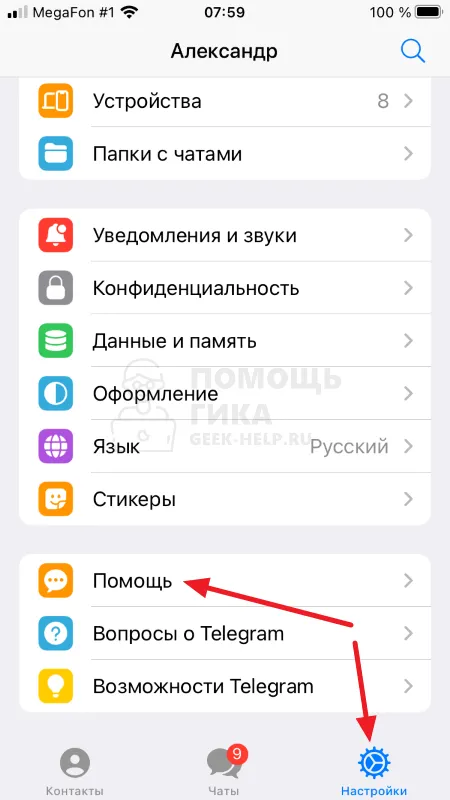
При обращении в службу поддержки вы получите сообщение о том, что для получения ответа может потребоваться некоторое время. Нажмите на кнопку «OK».
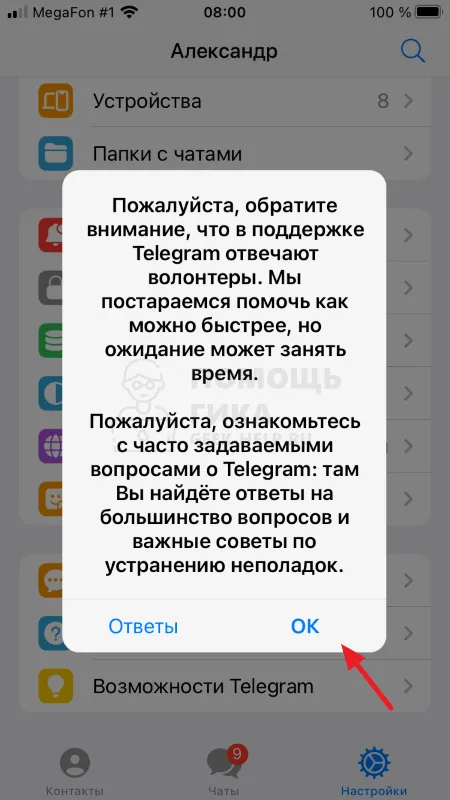
Затем выберите причину обращения к ним — «Я хочу сообщить о проблеме».

Нажмите «Сообщить о проблеме».

Укажите причину жалобы, опишите проблему и подайте жалобу.
С Android
Вы также можете отправить жалобу через свой аккаунт Telegram с Android. Для этого нажмите на три полоски в верхнем левом углу в официальном клиенте Messenger.
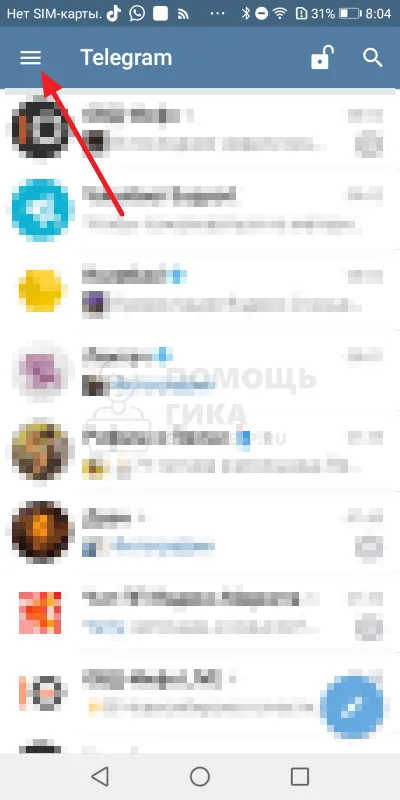
Затем выберите опцию «Настройки».
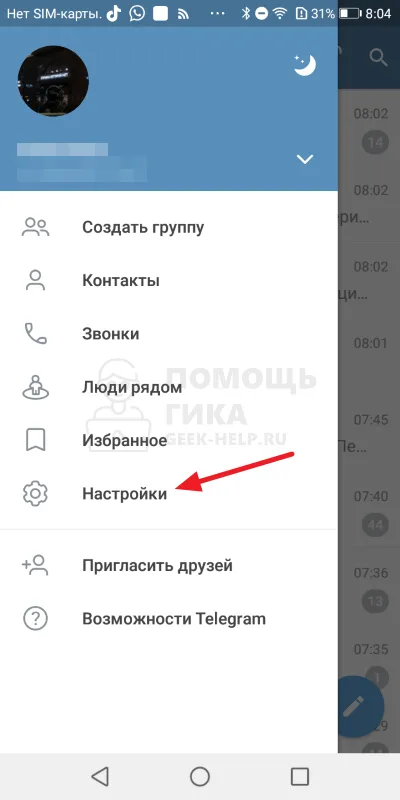
В разделе «Помощь» нажмите на «Задать вопрос».
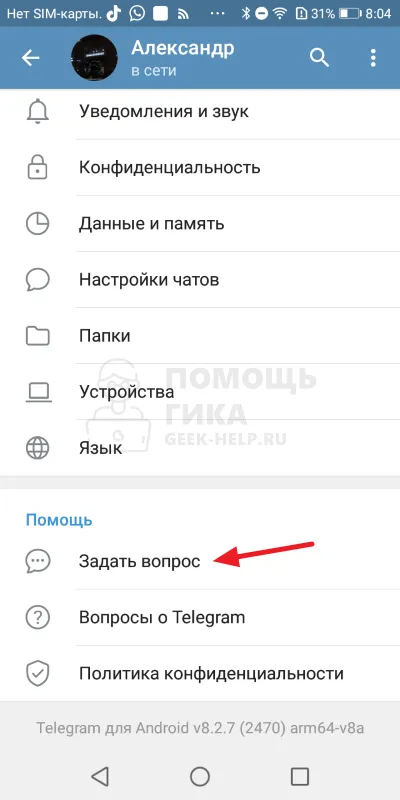
Появится информационное сообщение — выберите «Поиск добровольцев».
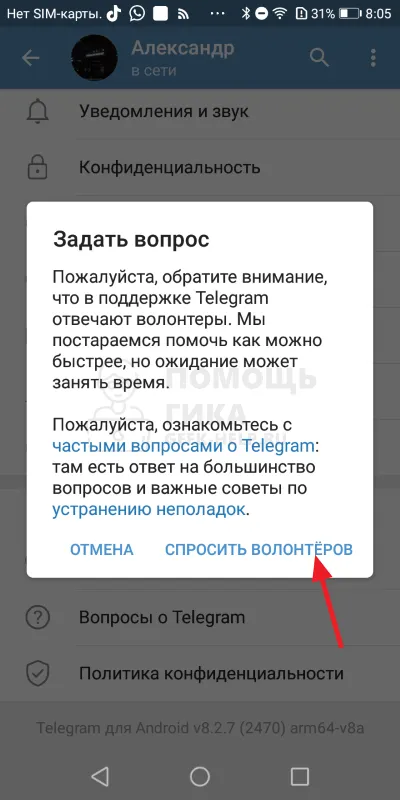
Используя меню внизу, вы можете связаться со службой поддержки и сообщить им о правонарушении, обнаруженном конкретным пользователем.

В некоторых случаях лучше напрямую связаться с модераторами Telegram по электронной почте, так как у них больше возможностей заблокировать нарушителя.
С компьютера
В официальном клиенте Telegram нажмите на три полоски в левом верхнем углу.
Пользователи, которые были отмечены как мошенники в приложении Telegram, не будут отображаться в глобальном поиске приложения. Чтобы поднять его, нужна прямая ссылка на такой аккаунт.
Как пожаловаться на пользователя в Телеграмме?
Популярный мессенджер Telegram продолжает активно развиваться. Он постоянно завоевывает новую аудиторию, появляются новые каналы, растут предприятия, решаются рабочие вопросы и происходит нормальное общение между людьми.
Как и любой другой мессенджер, Telegram может стать объектом спама или мошенничества, а мошенники могут писать людям и предлагать им что-то неприемлемое. Некоторые пользователи готовы жаловаться на такие профили, чтобы они не писали другим людям и не причиняли им вреда. Эта статья о том, как можно пожаловаться на пользователя в Telegram.
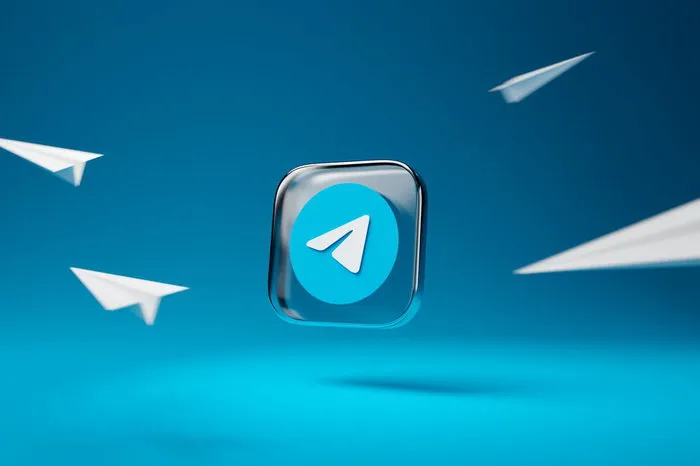
Как пожаловаться на пользователя в Телеграмм
В Telegram вы можете пожаловаться на любого пользователя, обратившись к волонтерам, входящим в официальную службу поддержки мессенджера. Волонтеры обработают запрос и примут решение.
Добровольцы должны сообщать о пользователях, которые могут представлять опасность для общества.
- Спам от пользователя со ссылками на сторонние ресурсы.
- Если вы подозреваете, что пользователь Telegram является мошенником и может обманывать других через Messenger.
- Если вы видите, что пользователь продает запрещенные предметы (оружие, наркотики, лекарства, адалт-контент) через Messenger.
- Если пользователь проявляет незаконные действия по отношению к другим пользователям Telegram: например, подстрекает к преступлению или самоубийству, общается с детьми на интимные темы.
- И по другим причинам.
Не стоит жаловаться волонтерам, если пользователь Telegram просто домогается вас. Если деятельность пользователя не касается общественности, то жалоба не решит вашу проблему. Лучше блокировать их, занося в черный список (подробнее об этом позже). С другой стороны, добровольцы могут помочь заблокировать пользователя Telegram, если его действия представляют угрозу для общества, причем не только для вас, но и для других пользователей Messenger.
Чтобы пожаловаться на пользователя Телеграмм волонтёрам, сделайте следующее:
- Откройте Messenger и нажмите на три линии в левом верхнем углу, чтобы вызвать меню.
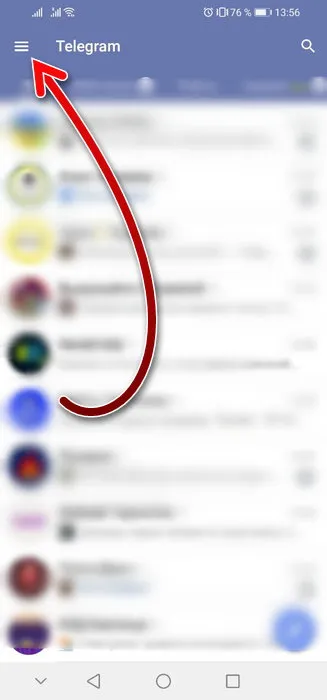
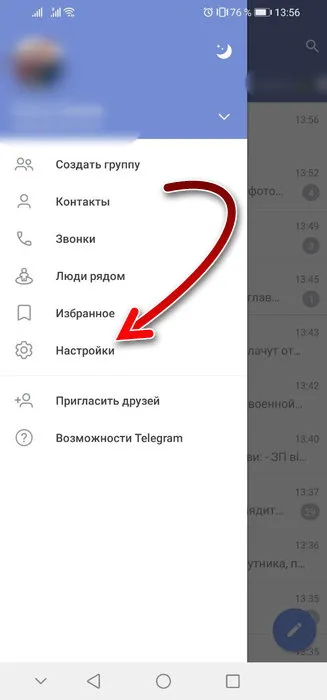
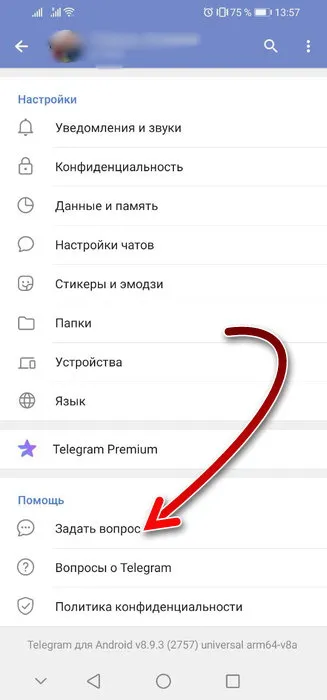
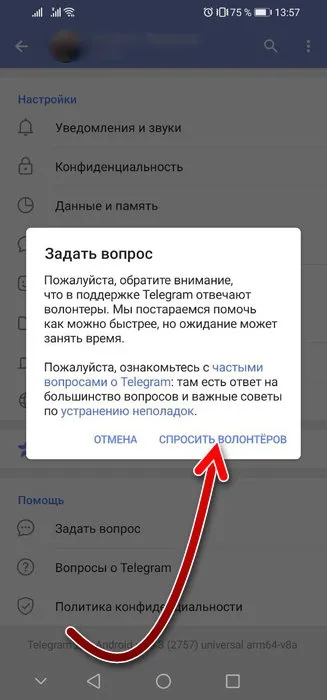
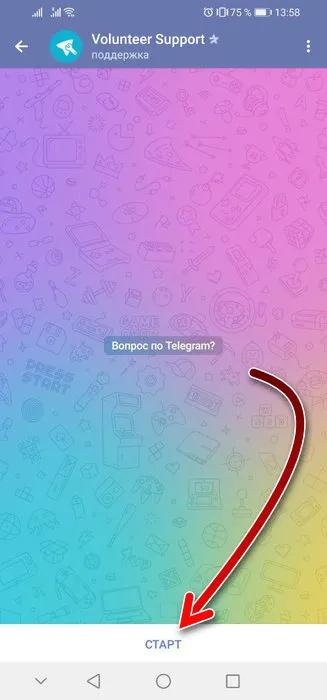
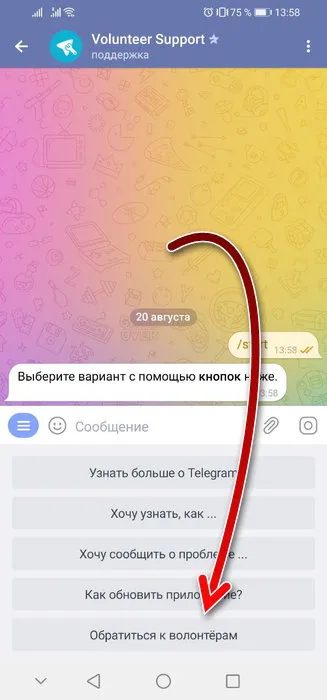
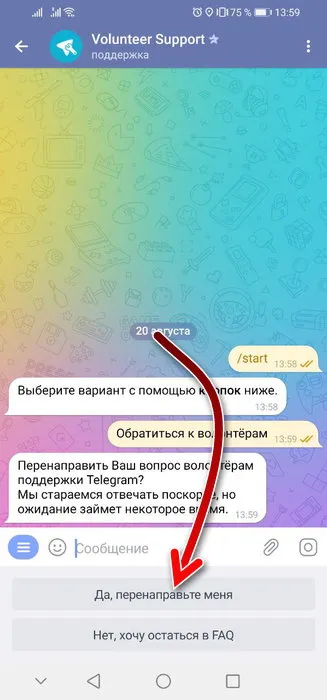

После отправки подождите несколько часов, пока ваш запрос будет обработан. Это также может занять больше времени. Не повторяйте свои просьбы и не пишите волонтерам многочисленные сообщения. Это не ускорит решение вопроса. Если добровольцы решат, что пользователь действительно представляет опасность для общества, его профиль будет заблокирован. Чтобы прекратить контакты с этим человеком, вы также можете сами заблокировать его в своем аккаунте.
На своем компьютере вы также можете подать жалобу на пользователя в организацию Telergam Volunteers. Действия те же, только внешний вид немного отличается.
Ещё один способ — написать в поддержку Телеграмм
Воспользуйтесь формой обратной связи на официальном сайте https://telegram.org/support. В жалобе опишите обвинения в адрес пользователя, укажите его логин и скриншоты доказательств. Напишите свой действующий e-mail, и вам будет отправлен ответ. Также укажите свой текущий номер телефона — с вами также может связаться служба поддержки. После отправки потребуется некоторое время для обработки вашего запроса — от нескольких часов до нескольких дней.
Как заблокировать пользователя Телеграмм
Если вы хотите пожаловаться на пользователя, который преследует вас или пишет вам, но вы не хотите с ним связываться, вы не обязаны жаловаться волонтерам или правоохранительным органам. Гораздо быстрее и безопаснее просто заблокировать пользователя в своем профиле. Тогда они не смогут написать вам.
Чтобы заблокировать пользователя в Telegram, выполните следующие действия:
-
Чтобы заблокировать пользователя в Telegram, откройте его профиль и нажмите на три точки в правом верхнем углу.
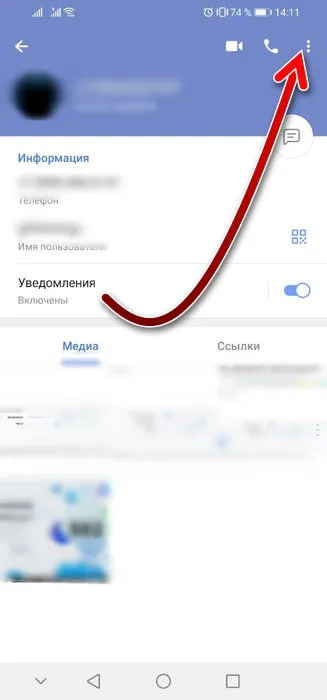
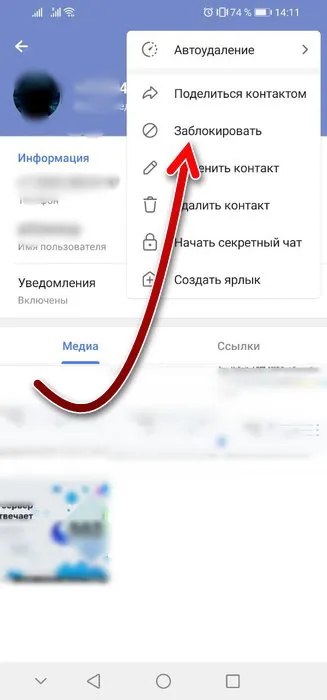
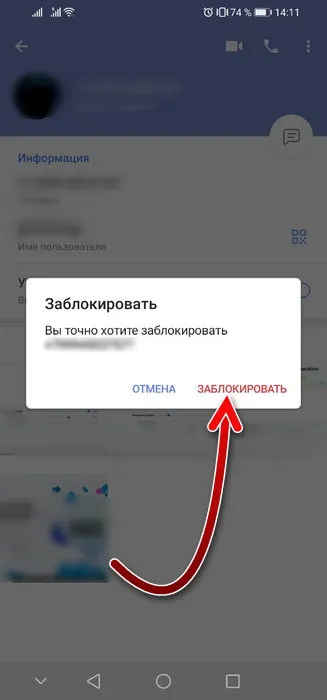
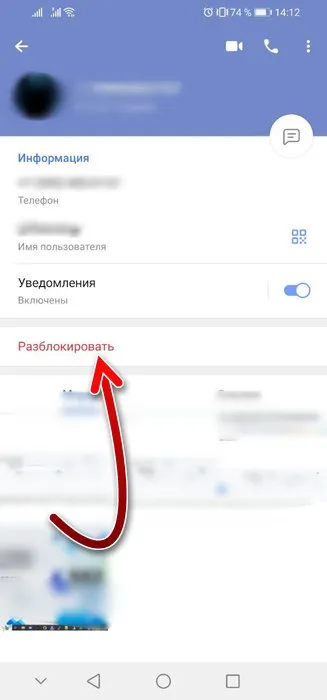
Для заблокированного пользователя не очевидно, что вы его заблокировали. Его прежний диалог с вами не изменится. Однако ваш статус будет виден ему как «Был недавно». Если он отправил вам сообщение, оно будет показано как недоставленное. Вы не будете получать уведомления о его сообщениях и не будете их видеть. После разблокирования вы также не увидите сообщений, которые он написал вам, пока был заблокирован.
















